
สารบัญ:
- ผู้เขียน John Day [email protected].
- Public 2024-01-30 13:07.
- แก้ไขล่าสุด 2025-01-23 15:12.

เครื่องวัดระดับเสียง (VU) หรือตัวบ่งชี้ระดับเสียงมาตรฐาน (SVI) เป็นอุปกรณ์ที่แสดงระดับสัญญาณในอุปกรณ์เสียง ในโครงการนี้ ฉันได้ใช้ไฟ LED เพื่อระบุว่าสัญญาณเสียงมีความรุนแรงมากเพียงใด เมื่อความเข้มของเสียงสูงมาก ไฟ LED ทั้งหมดจะสว่าง แต่เมื่อความเข้มต่ำเกินไป จะมีไฟ LED ตรงกลางสองดวงเท่านั้นที่เรืองแสง
ขั้นตอนที่ 1: อุปกรณ์ที่จำเป็น


1. Arduino UNO/เมกะ/นาโน/มินิ (1 ชิ้น)
2. ไฟ LED หลากสีสัน (8 ชิ้น)
3. สายจัมเปอร์
4.ชายพอร์ต/เสา
5. บอร์ดเวโร (1 ชิ้น)
6. ไมค์ (1 ชิ้น). ต้องบัดกรีลวดไปที่เสาของไมค์เพื่อเชื่อมต่อ
7. ตัวต้านทาน - 10K (3 ชิ้น)
8. ตัวเก็บประจุ - 0.1uF (1 ชิ้น)
9. ชุดบัดกรี
10. แหล่งจ่าย DC 12/9 V
ขั้นตอนที่ 2: แผนภาพวงจร
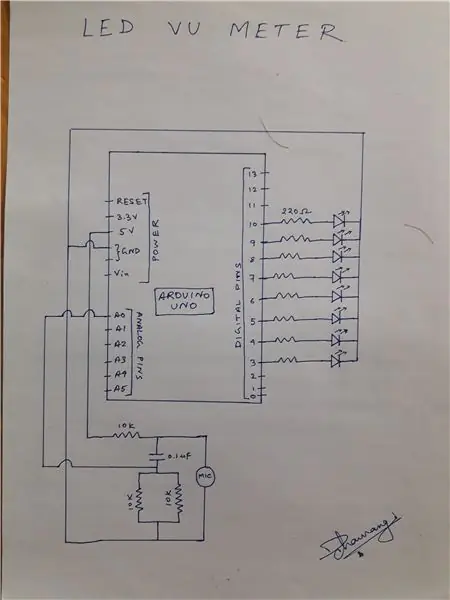

แผนภาพวงจรนั้นง่ายมาก
1…2…3..4.. ไม่ใช่ ถูกเขียนไว้ด้านล่างไฟ LED (ในรูป) LED no.1 เชื่อมต่อกับ Digital pin 3 ของ arduino uno ในทำนองเดียวกัน LED no.2 เชื่อมต่อกับ Digital pin 4 ของ arduino uno ดังนั้นรายการ LED pin no. และการเชื่อมต่อกับพินดิจิตอลมีดังต่อไปนี้:
LED no.1 Digital pin 3 ของ Arduino UNO
LED no.2 Digital pin 4 ของ Arduino UNO
LED no.3 Digital pin 5 ของ Arduino UNO
LED no.4 Digital pin 6 ของ Arduino UNO
LED no.5 Digital pin 7 ของ Arduino UNO
LED no.6 Digital pin 8 ของ Arduino UNO
LED no.7 Digital pin 9 ของ Arduino UNO
LED no.8 Digital pin 10 ของ Arduino UNO
ไมโครโฟนคอนเดนเซอร์เชื่อมต่อกับขาอนาล็อก A0 ผ่านวงจร RC
ต้องมีการเชื่อมต่อ GROUND ร่วมกันระหว่าง Arduino UNO และ LED
ขั้นตอนที่ 3: การบัดกรี LEDs


การบัดกรีต้องเรียบร้อยและสะอาด
ขั้นตอนที่ 4: หลักการทำงาน


ไมโครโฟนคอนเดนเซอร์ใช้เพื่อรับสัญญาณเสียง สัญญาณเสียง (ในรูปของพลังงานเสียง) จะถูกแปลงเป็นพลังงานไฟฟ้าโดยใช้วงจร RC จากนั้นจะถูกป้อนเข้าสู่ขาอนาล็อกของ Arduino UNO ดังนั้นหากเราสามารถพิมพ์ค่านั้นในมอนิเตอร์แบบอนุกรมของ Arduino UNO เราจะเห็นค่าต่างๆ ตั้งแต่ 0 ถึง 100 ขึ้นไป ขึ้นอยู่กับระดับเสียงของอุปกรณ์เสียงที่ใช้ เมื่อค่าเป็น 0 แสดงว่าไม่มีสัญญาณเข้า ยิ่งเสียงดังขึ้น ค่าของอินพุตแบบอะนาล็อกก็จะสูงขึ้น ในรหัสฉันได้แบ่งค่าอินพุตแบบอะนาล็อกด้วย 10 สิ่งนี้ไม่จำเป็น สิ่งเดียวกันจะเกิดขึ้นถ้าเราไม่หารด้วย 10 ดังนั้นทุกคนสามารถแสดงความคิดเห็นบรรทัดในรหัส Arduino และดำเนินการต่อ
ดังนั้นเมื่อค่าอินพุตแบบอะนาล็อกน้อยกว่า LED เท่านั้น 1 และ 2 จะสว่าง/กะพริบ เมื่อค่าแอนะล็อกเพิ่มขึ้น ไฟ LED ที่เกี่ยวข้องจะเริ่มสว่าง/กะพริบ เมื่อค่าแอนะล็อกถึงระดับสูงสุดกว่า LED ทั้งหมดจะสว่าง/กะพริบ
คุณสามารถเข้าใจแนวคิดของ LED VU Meter ได้อย่างชัดเจนหากคุณเห็นวิดีโอ youtube ของฉันบน LED VU Meter พร้อม arduino UNO (วิดีโอที่ให้ไว้แล้วในท้ายที่สุด)
ขั้นตอนที่ 5: การตั้งค่าขั้นสุดท้าย


การตั้งค่าพร้อมแล้ว เราจะใช้โทรศัพท์มือถือของเราเพื่อเล่นเพลงและถือลำโพงโทรศัพท์ไว้ใกล้กับไมโครโฟนของ LED VU Meter
ขั้นตอนที่ 6: รหัส ARDUINO
คุณต้องติดตั้ง Arduino IDE ในพีซีหรือแล็ปท็อปของคุณ
ขั้นตอนที่ 7: วิดีโอ

ชอบ | แบ่งปัน | แสดงความคิดเห็นในวิดีโอนี้
อย่าลืมกดติดตามช่องผมด้วยนะครับ#DChaurangi
แนะนำ:
ATtiny85 การติดตามกิจกรรมการสั่นที่สวมใส่ได้นาฬิกาและการเขียนโปรแกรม ATtiny85 พร้อม Arduino Uno: 4 ขั้นตอน (พร้อมรูปภาพ)

ATtiny85 Wearable Vibrating Activity Tracking Watch & Programming ATtiny85 With Arduino Uno: จะสร้างนาฬิกาติดตามกิจกรรมที่สวมใส่ได้อย่างไร? นี่คืออุปกรณ์สวมใส่ที่ออกแบบมาเพื่อให้สั่นเมื่อตรวจพบการหยุดนิ่ง คุณใช้เวลาส่วนใหญ่กับคอมพิวเตอร์เหมือนฉันหรือเปล่า คุณนั่งเป็นชั่วโมงโดยไม่รู้ตัวหรือไม่? จากนั้นอุปกรณ์นี้จะเ
All Band Receiver พร้อม SI4732 / SI4735 (FM / RDS, AM และ SSB) พร้อม Arduino: 3 ขั้นตอน

All Band Receiver พร้อม SI4732 / SI4735 (FM / RDS, AM และ SSB) พร้อม Arduino: เป็นโปรเจ็กต์เครื่องรับย่านความถี่ทั้งหมด ใช้ห้องสมุด Arduino Si4734 ห้องสมุดนี้มีตัวอย่างมากกว่า 20 ตัวอย่าง คุณสามารถฟัง FM ด้วย RDS สถานี AM (MW) ในพื้นที่ SW และสถานีวิทยุสมัครเล่น (SSB) เอกสารทั้งหมดที่นี่
อินเทอร์เฟซ ESP32 พร้อม SSD1306 Oled พร้อม MicroPython: 5 ขั้นตอน

อินเทอร์เฟซ ESP32 พร้อม SSD1306 Oled พร้อม MicroPython: Micropython เป็นการเพิ่มประสิทธิภาพของ python และมีขนาดเล็กของ python ซึ่งหมายถึงการสร้างสำหรับอุปกรณ์ฝังตัวซึ่งมีข้อจำกัดด้านหน่วยความจำและใช้พลังงานต่ำ Micropython สามารถใช้ได้กับคอนโทรลเลอร์หลายตระกูล ซึ่งรวมถึง ESP8266, ESP32, Ardui
PWM พร้อม ESP32 - Dimming LED พร้อม PWM บน ESP 32 พร้อม Arduino IDE: 6 ขั้นตอน

PWM พร้อม ESP32 | Dimming LED พร้อม PWM บน ESP 32 พร้อม Arduino IDE: ในคำแนะนำนี้เราจะดูวิธีสร้างสัญญาณ PWM ด้วย ESP32 โดยใช้ Arduino IDE & โดยทั่วไปแล้ว PWM จะใช้เพื่อสร้างเอาต์พุตแอนะล็อกจาก MCU ใดๆ และเอาต์พุตแอนะล็อกนั้นอาจเป็นอะไรก็ได้ระหว่าง 0V ถึง 3.3V (ในกรณีของ esp32) & จาก
Animated Chocolate Box (พร้อม Arduino Uno): 3 ขั้นตอน (พร้อมรูปภาพ)

Animated Chocolate Box (พร้อม Arduino Uno): เมื่อฉันเห็นกล่องช็อกโกแลตที่สวยงามในร้าน และฉันก็คิดว่าจะทำของขวัญสุดเจ๋งจากกล่องนี้ - กล่องอนิเมชั่นพร้อมช็อกโกแลต สิ่งที่เราต้องการ: กล่องช็อคโกแลตพลาสติกใส แบตเตอรี่ 9V อะแดปเตอร์สายแบตเตอรี่ uSD 1GB Arduino U
